Правила эффективного поиска информации в интернете
Поиск информации – одна из задач, которую приходится решать каждому пользователю интернета.
Приступая к поиску данных в интернете, стоит определить цель поиска. Полезно ответить для себя на следующие вопросы:
- известны ли вам адреса ресурсов сети, с которых можно начать поиск?
- что вы уже знаете о проблеме, информацию о которой ищете?
- с каких ключевых слов стоит начать поиск?
- сколько времени вы готовы потратить на поиск нужных данных?
От того, как именно поставлена задача, во многом зависит и стратегия поисковой деятельности, и выбор соответствующих поисковых средств.
Существуют три основных способа поиска информации в интернете:
Способ 1: Указание адреса страницы
Это самый быстрый способ поиска, но его можно использовать только в том случае, если точно известен адрес документа или сайта, где расположен документ.
Способ 2: Передвижение по гиперссылкам
Это наименее удобный способ, так как с его помощью можно искать документы, только близкие по смыслу текущему документу. Но этот способ очень простой и подходит для начинающего пользователя.
Способ 3: Обращение к поисковой системе
На помощь приходят специальные поисковые системы (их еще называют поисковыми машинами).
Результатом выполнения запроса является перечень ссылок на Web-страницы, рядом с которыми присутствуют заданные текстовые фрагменты. Наиболее популярные поисковые серверы: Яндекс (yandex.ru), Гугл (google.ru) и Рамблер (rambler.ru). Языки запросов различных поисковиков несколько отличаются друг от друга.
Поисковая система Яндекс
- Чтобы найти информацию с помощью поисковой системы Яндекс, откроем главную страницу. Строка для ввода поискового запроса расположена в верхней части страницы, в области, выделенной желтым фоном.

Укажем в ней необходимые ключевые слова и нажмем на клавиатуре клавишу <Enter> или щелкнем мышью на кнопке «Найти», размещенной возле строки поиска.
Получив такую команду, Яндекс просмотрит всю свою базу данных и попытается найти в ней веб-страницы, где встречается введенное нами слово или словосочетание. При этом нужно заранее учитывать, что чем обширнее наш запрос, тем меньшее количество веб-страниц будет ему соответствовать.
- По умолчанию на одной странице Яндекс отображает только 10 таких ссылок, поэтому для ознакомления с полными результатами поиска необходимо будет листать страницы с помощью цифр-ссылок.
- Каждый обнаруженный ресурс в результатах поиска представлен названием веб-страницы и текстом ссылки. Кроме того, в большинстве случаев поисковая система демонстрирует небольшой фрагмент текста, содержащегося на той или иной найденной веб-странице, в котором обнаружено совпадение с текстом вашего запроса.

- Внизу страницы с результатами поиска, есть строка «в других поисковых системах». Рядом с этими словами имеются ссылки на несколько других популярных поисковых систем. Поэтому, если мы не нашли с помощью Яндекса нужной нам информации, можно воспользоваться другими поисковыми системами, перейдя по ссылке.
Поиск информации в Яндексе можно осуществлять
в простом и расширенном поисковом режиме.
- Простой поиск
Поиск по одному или нескольким ключевым словам, введенным в строку запроса.
Чем более четкой будет выбранная формулировка, тем меньше ненужных вам сайтов предложит в результатах поиска поисковая система.
- Расширенный поиск
Все популярные поисковые системы располагают специальными возможностями для расширенного поиска ресурсов.
Чтобы попасть на веб-страницу, предоставляющую такие возможности, необходимо воспользоваться ссылкой с названием типа «Расширенный поиск».
Перейдя по этой ссылке, мы увидим большую поисковую форму, в которой можно указать множество параметров.
Поисковая система Яндекс позволяет, например, настраивать параметры поиска слов в зависимости от их
Кроме того, она может искать веб-страницы по их языку (русский, украинский, белорусский и т.д.), по дате последнего изменения и даже по формату файла веб-страницы.
Наконец, с помощью Яндекса информацию можно искать на каком-то конкретном сайте. Это бывает полезно в том случае, если на нужном вам сайте нет встроенной поисковой системы.
Для каждой поисковой системы существуют свои языки запросов. Мы познакомимся с логическим языком запросов для Яндекса, который позволяет в режиме обычного поиска вводить в строку поиска дополнительные служебные команды, уточняющие ваши требования.Рассмотрим некоторые такие команды.
- Используйте знаки «+» и «-«.
Например, если вы хотите узнать про аквариумных рыбок, но без продажи и разведения, то набираем в поисковой строке:
«аквариумные рыбки -разведение -продажа».
- Поиск точного соответствия — знак «!».
Искать по точной словоформе. Вы можете дать команду Яндексу не учитывать формы слов из запроса при поиске.
Например, запрос !иванов найдет только страницы с упоминанием этой фамилии, а не города «Иваново».
- Поиск точной фразы – кавычки.
Помещать поисковый запрос в кавычки (например, «кто виноват и что делать») нужно только в том случае, если мы хотим найти

Кавычки заставляют поисковый механизм отбирать лишь документы, в которых слова из запроса стоят в точно таком же порядке, в котором мы указали их в поисковом запросе. Если же кавычек нет, то по запросу «кто виноват и что делать» поисковая система может предложить нам страницу, содержащую фразу «кто виноват — тому и делать, что скажут» или же «ну и кто виноват, что Петр Петрович не умеет делать пельмени». Формально при этом поисковая система справится со своей работой, ведь в указанных отрывках есть все слова из введенной фразы. А то, что они стоят совсем не в том порядке, в котором нам нужно, — это уже другой вопрос, который и уточняется использованием кавычек.
При работе с поисковыми системами рано или поздно мы встретим слово «релевантность».Релевантность — это степень соответствия найденных документов нашему запросу. Например, в Яндексе его можно обнаружить внизу каждой веб-страницы, содержащей результаты поиска, сразу под набором цифр-ссылок.
 Здесь оно используется в качестве параметра для функции «Отсортировано». Помимо параметра по релевантности, доступен также вариант по дате.
Здесь оно используется в качестве параметра для функции «Отсортировано». Помимо параметра по релевантности, доступен также вариант по дате. Если страницы в результатах поиска сортируются по релевантности, то это значит, что в самом начале указываются сайты с наибольшим уровнем соответствия вашему запросу, после них располагаются ресурсы с меньшим уровнем релевантности и т.д.
Детские поисковые системы
- Чтобы обезопасить детей от ненужной информации, созданы специальные детские поисковые системы, которые индексируют не все сайты, а только сайты с детской или околодетской тематикой.
- Детская поисковая система АгА
Для самых юных пользователей Интернета создана специальная поисковая система АгА, которая предназначена для поиска информации детских ресурсов. Она содержит много ресурсов по воспитанию и здоровью детей, поэтому ее можно рекомендовать не только детям, но и родителям. Очень удобно искать в этой поисковой системе, используя карту сайта.
АгА не только поисковый сервис. Здесь есть всеми любимые мультики, раскраски, просмотр диафильмов, помощь по разным школьным предметам и т.д.
- Quintura для Детей
Quintura для Детей – визуальный поиск по детским ресурсам, разработанный специально для детей и ориентирован на школьников младших и средних классов.
Для поиска используется интерактивное облако Quintura. Красочный и привлекательный интерфейс сервиса содержит несколько интерактивных картинок, кликая на которые, дети сразу могут выбрать интересную для себя тему, например: наука, музыка, динозавры или игры.
- Началка — Детский поиск.
Урок «Поиска информации в Интернете», 9 класс
Цель:
Освоить основные методы поиска в сети; знать способы представления информации в Интернете.
уметь ориентироваться в логических уровнях организации информации.
Задачи:
Образовательная – формирование навыков поиска информации в сети Интернет;
Развивающая – развитие у учащихся умения ориентироваться в логических уровнях организации информации.
Воспитательная – воспитание у учащихся ответственности к делу, интереса к информатике.
Тип урока: изучение нового материала.
Формы обучения:
Фронтальная, индивидуальная.
Методы обучения:
Словесный, наглядный, практический, частично-поисковый.
Оборудование:
- Компьютер с выходом в Интернет, мультимедийный проектор, кабинет, оснащённый персональными компьютерами с выходом в Интернет из расчёта 1 ученик – 1 компьютер.
- Презентация к уроку <Приложение 1>
Ход урока
1. Организационный момент.
Учитель: Добрый день, ребята. Сегодня у нас урок, на котором вы научитесь проводить поиск информации в сети Интернет, узнаете о поисковиках, облегчающих поиск нужной информации. Но для успешного достижения нашей цели давайте ответим на несколько вопросов из изученных вами ранее тем и повторим правила ТБ при работе за компьютером:
- ТБ.

- Какие виды компьютерных сетей вам известны?
- Что такое Интернет?
- Какие программы для выхода в Интернет вам известны? Какое общее название у этих программ?
- Почему Интернет так популярен в сегодняшнем мире?
Спасибо за ответы. Молодцы!
2. Изучение новой темы. Технологии поиска информации в сети Интернете
Учитель: А сейчас мы поговорим о поиске информации в Интернете (Приложение 1, слайд1).
Очень часто возникает необходимость поиска требуемой информации различной тематики. Для этого можно воспользоваться нужной литературой. Но самым эффективным и быстрым методом является поиск информации в сети Интернет. Но наличие компьютера и выхода в Интернет ещё не гарантирует, что человек сможет найти нужную информацию быстро и полно.
Для поиска в сети Интернет можно пользоваться специализированными сервизными службами, которые позволяют по ключевым словам найти тот или иной документ. Их называют поисковыми системами. Кроме поисковых систем, существую метапоисковые системы. Они не имеют свои поисковые машины, а пользуются возможностями других поисковых систем.
Кроме поисковых систем, существую метапоисковые системы. Они не имеют свои поисковые машины, а пользуются возможностями других поисковых систем.
Поисковые системы представлены для пользователей в виде веб-страниц с удобной навигацией. Достаточно ввести адрес системы, и необходимая страница представлена вашим услугам. Другая возможность, встроенная в браузер, представлена на панели в виде кнопки «Поиск»
— Скажите какие способы поиска информации вы знаете?
Существуют три способа поиска информации в Интернете (Приложение 1, слайд2):
- Указание адреса страницы.
- Передвижение по гиперссылкам.
- Обращение к поисковой системе (поисковому серверу).
Остановимся на каждом из них:
– (Приложение 1, слайд3): Указание адреса страницы – это самый быстрый способ поиска, но его можно использовать только в том случае, если точно известен адрес документа или сайта, где расположен документ.
– (Приложение 1, слайд4): Передвижение по ссылкам – Это наименее удобный способ, так как с его помощью можно искать документы, только близкие по смыслу текущему документу.
Но этот способ очень простой и подходит для начинающего пользователя.
Пользуясь гипертекстовыми ссылками, можно бесконечно долго путешествовать в информационном пространстве Сети, переходя от одной web-страницы к другой, но если учесть, что в мире созданы многие миллионы web-страниц, то найти на них нужную информацию таким способом вряд ли удастся.
– (Приложение 1, слайд5): Здесь на помощь приходят специальные поисковые системы (их еще называют поисковыми машинами). Адреса поисковых серверов хорошо известны всем, кто работает в Интернете. В настоящее время в русскоязычной части Интернета популярны следующие поисковые серверы: Яндекс (yandex.ru), Google (google.ru), Rambler (rambler.ru) и некоторые другие.
(Приложение 1, слайд6): Что же такое – поисковая система?
Во всемирной паутине Интернет находится несколько тысяч поисковых систем. У каждой системы свои достоинства и недостатки. Критерием выбора поисковой системы могут служить такие характеристики, как:
- Принцип работы поисковой системы.

- Удобство использования.
- Сложность языка запросов.
- Скорость работы.
(Приложение 1, слайд7): Существуют 2 основных типа поисковых систем Интернет: индексные и классификационные (каталоговые).
Индексные поисковые системы, работая в автоматическом режиме обновления своей информации, просматривают в сети Интернет содержимое серверов, индексируют всю информацию, содержащуюся в них и вносят информацию о расположении слов на страницах сайтов в свои базы данных.
Каталоговые системы поиска содержат тематически структурированный каталог серверов и чаще всего пополняются вручную.
(Приложение 1, слайд8): Основные понятия и характеристики результатов поиска.
Информационная потребность – сведения и данные, необходимые пользователю в данный момент.
Свойство релевантности – совокупность документов, которая соответствует запросу.
Полнота поиска – отражает отношение релевантных откликов к количеству всех возможных документов, удовлетворяющих информационную потребность потребителя.
Точность поиска – выражает отношение совокупности релевантных откликов, к количеству всех выданных документов.
(Приложение 1, слайд9): А теперь давайте попробуем вывести правила поиска информации в сети Интернет?
- Учитывать особенности естественного языка.
- Не допускать орфографических ошибок.
- Избегать поиска по одному слову, использовать необходимый и достаточный набор слов.
- Не писать большими буквами.
- Исключать из поиска не нужные слова.
(Приложение 1, слайд10): Понятие языка запросов.
|
Синтаксис языка |
Значение |
Пример |
|
! |
Запрет перебора всех словоформ |
! педагогическая система (из поиска будут исключены слова педагогические системы) |
|
+ |
Обязательное присутствие слов в найденных документах |
Педсовет по+пятница (должны быть выбраны страницы, где встречаются слово не только педсовет) но обязательное условие наличие слова «пятница» |
|
& |
Обязательное вхождение слов в одно предложение |
Педагогическая & система |
|
«» |
Поиск устойчивых словосочетаний |
«педагогическая система» (учитывается строгая последовательность слов, слово «система педагогическая» будет исключеная) |
А теперь ответим на несколько вопросов (Приложение 1, слайд11):
– Назовите основные способы поиска информации?
– Какие два вида поисковых машин вы знаете?
– Назовите наиболее популярные поисковые машины Интернета.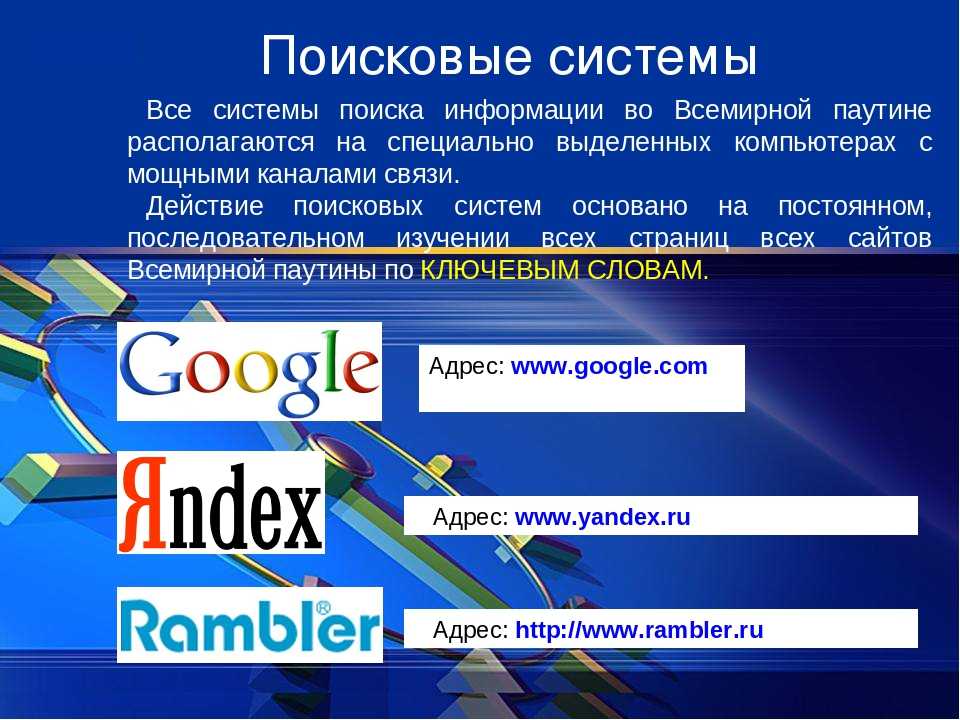
– Назовите правила поиска информации?
— Для чего используются языки запросов?
3. Физкультминутка
Упражнения для глаз
1) вертикальные движения глаз вверх-вниз;
2) горизонтальные вправо-влево;
3) вращение глазами по часовой стрелке и против;
4) закрыть глаза и представить по очереди цвета радуги (Каждый охотник желает знать, где сидит фазан»).
Исходное положение – стоя, руки на поясе.
1-правую руку вперёд, левую вверх; 2-переменить положение рук. Повторить 3-4 раза. Затем расслабленно опустить вниз и потрясти кистями, голову наклонить вперёд. Затем повторить ещё 3-4 раза. Темп средний.
4 Практическая деятельность за ПК: Работа в группах по поиску информации в Интернет
Учитель: А теперь рассаживаемся за компьютеры и выполним практическую работу. (Приложение 1, слайд12). Во время выполнения работы учитель контролирует процесс поиска, для того чтобы ученики не увлекались праздным чтением сайтов, так как им необходимо не только найти нужную информацию, но и сравнить поисковые системы; помогает исправить формулировку запроса, если ученик не нашел ни одного желаемого документа.
- Сколько стран и какие входят в Евросоюз?
- Сколько куполов на соборе Василия Блаженного на красной площади?
- В каком году изобрели компьютерную мышь?
- На каком этаже в Эрмитаже висит коллекция гобеленов?
- Сколько этажей в Главном здании Московского университета?
- Что означает термин «энтропия» с точки зрения теории информации?
- Какова максимальная глубина Черного моря?
5. Сообщения от учащихся результатов поиска
После выполнения задания учащиеся сообщают результаты поиска информации.
6. Подведение итогов урока В конце урока учитель подводит его итог, оценивает работу учащихся.
10 главных правил безопасности в Интернете
19-летний юноша, баллотирующийся на государственную должность в Нью-Гемпшире, на горьком опыте узнал о важности соблюдения правил безопасности в Интернете. Как сообщает Seacoast Online, его противники нашли в его сообщениях в социальных сетях изображения, которые носили сексуальный характер и ссылались на употребление наркотиков в прошлом. Вот так его политическая карьера рухнула и сгорела на взлете. Но, к сожалению, он не единственный, так как неосторожные интернет-привычки сделали других уязвимыми для мошенничества, кражи личных данных и физического вреда от рук людей, с которыми они познакомились в Интернете. Поскольку все больше пользователей выходят в Интернет через мобильные устройства, эти риски быстро меняются и растут.
Вот так его политическая карьера рухнула и сгорела на взлете. Но, к сожалению, он не единственный, так как неосторожные интернет-привычки сделали других уязвимыми для мошенничества, кражи личных данных и физического вреда от рук людей, с которыми они познакомились в Интернете. Поскольку все больше пользователей выходят в Интернет через мобильные устройства, эти риски быстро меняются и растут.
Несмотря на то, что приложения занимают больше места в ежедневном онлайн-взаимодействии большинства людей, чем традиционные веб-сайты, это не означает, что основные правила безопасности в Интернете изменились. Хакеры все еще ищут личную информацию, которую они могут использовать для доступа к вашей кредитной карте и банковской информации.
Небезопасный серфинг также может привести к другим угрозам — от смущающих личных комментариев или изображений, которые в сети практически невозможно стереть, до связи с людьми, с которыми вы предпочли бы не иметь ничего общего.
Вот 10 основных правил безопасности в Интернете, которым нужно следовать, чтобы избежать неприятностей в сети (и вне ее).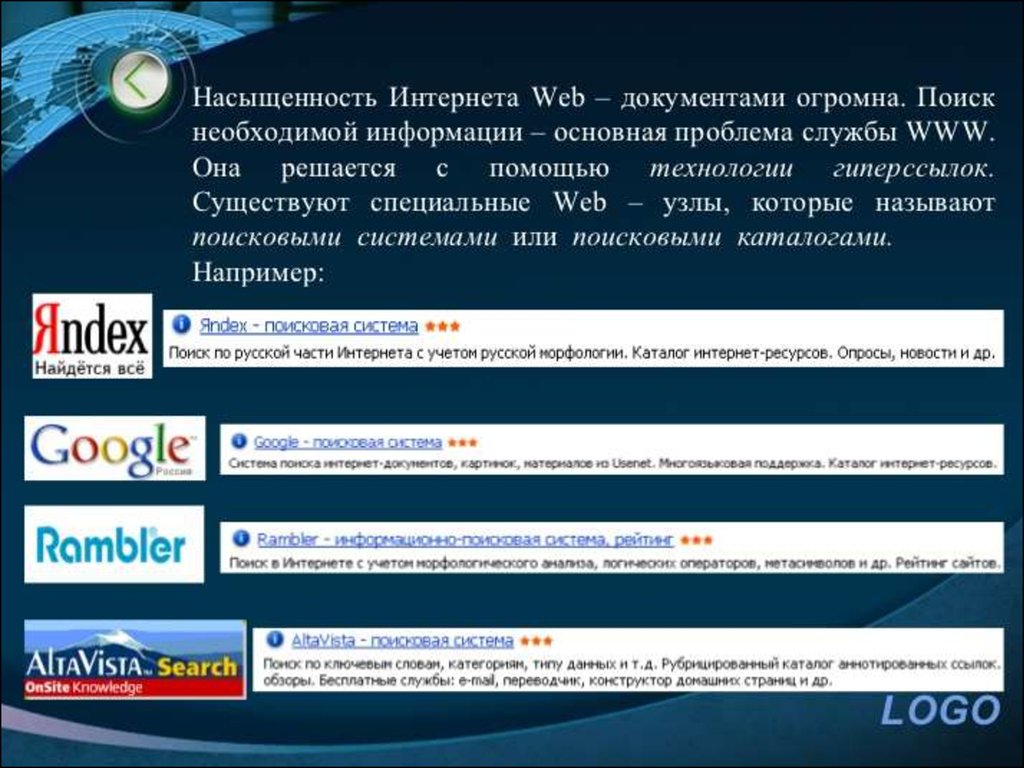
1. Храните личную информацию на профессиональном и ограниченном уровне
Потенциальным работодателям или клиентам не нужно знать ваш личный статус или ваш домашний адрес. Им нужно знать о вашем опыте и профессиональном опыте, а также о том, как с вами связаться. Вы бы не раздавали сугубо личную информацию незнакомцам индивидуально — не раздавайте ее миллионам людей в Интернете.
2. Включите настройки конфиденциальности
Маркетологи любят знать о вас все, как и хакеры. Оба могут многому научиться из вашего просмотра и использования социальных сетей. Но вы можете взять на себя ответственность за вашу информацию. Как отмечает Lifehacker, как в веб-браузерах, так и в мобильных операционных системах доступны настройки для защиты вашей конфиденциальности в Интернете. На основных веб-сайтах, таких как Facebook, также доступны настройки повышения конфиденциальности. Эти настройки иногда (преднамеренно) трудно найти, потому что компаниям нужна ваша личная информация из-за ее маркетинговой ценности. Убедитесь, что вы включили эти меры защиты конфиденциальности, и оставьте их включенными.
Убедитесь, что вы включили эти меры защиты конфиденциальности, и оставьте их включенными.
3. Практикуйте безопасный просмотр
Вы бы не стали ходить по опасным районам — не посещайте опасные районы в Интернете. Киберпреступники используют зловещий контент в качестве приманки. Они знают, что людей иногда соблазняет сомнительный контент, и они могут ослабить бдительность при его поиске. Полусвет в Интернете полон незаметных подводных камней, где один неосторожный щелчок может раскрыть личные данные или заразить ваше устройство вредоносным ПО. Сопротивляясь желанию, вы даже не даете хакерам шанса.
4. Убедитесь, что ваше подключение к Интернету безопасно. Используйте безопасное VPN-соединение
Когда вы выходите в Интернет в общественном месте, например, используя общедоступное соединение Wi-Fi, PCMag отмечает, что вы не можете напрямую контролировать его безопасность. Эксперты корпоративной кибербезопасности беспокоятся о «конечных точках» — местах, где частная сеть соединяется с внешним миром. Ваша уязвимая конечная точка — это ваше локальное подключение к Интернету. Убедитесь, что ваше устройство защищено, а если сомневаетесь, подождите лучшего времени (т. е. пока вы не сможете подключиться к защищенной сети Wi-Fi), прежде чем предоставлять такую информацию, как номер вашего банковского счета.
Ваша уязвимая конечная точка — это ваше локальное подключение к Интернету. Убедитесь, что ваше устройство защищено, а если сомневаетесь, подождите лучшего времени (т. е. пока вы не сможете подключиться к защищенной сети Wi-Fi), прежде чем предоставлять такую информацию, как номер вашего банковского счета.
Чтобы еще больше повысить безопасность работы в Интернете, используйте безопасное VPN-подключение (виртуальную частную сеть). VPN позволяет вам иметь безопасное соединение между вашим устройством и интернет-сервером, при котором никто не может отслеживать или получать доступ к данным, которыми вы обмениваетесь. Подробнее о Что такое VPN
5. Будьте осторожны при скачивании
Основная цель киберпреступников — обманным путем заставить вас загрузить вредоносное ПО — программы или приложения, несущие вредоносное ПО или пытающиеся украсть информацию. Это вредоносное ПО может маскироваться под приложение: от популярной игры до того, что проверяет трафик или погоду. Как советует PCWorld, не загружайте приложения, которые выглядят подозрительно или взяты с сайта, которому вы не доверяете.
Как советует PCWorld, не загружайте приложения, которые выглядят подозрительно или взяты с сайта, которому вы не доверяете.
6. Выбирайте надежные пароли
Пароли являются одним из самых слабых мест во всей структуре безопасности Интернета, но в настоящее время их невозможно обойти. И проблема с паролями заключается в том, что люди склонны выбирать простые для запоминания (такие как «пароль» и «123456»), которые также легко угадать кибер-ворам. Выбирайте надежные пароли, которые киберпреступникам будет сложнее раскрыть. Программное обеспечение для управления паролями может помочь вам управлять несколькими паролями, чтобы вы не забыли их. Надежный пароль — это уникальный и сложный пароль длиной не менее 15 символов, в котором смешаны буквы, цифры и специальные символы.
7. Совершайте онлайн-покупки на безопасных сайтах
Каждый раз, когда вы совершаете покупку в Интернете, вам необходимо предоставить информацию о кредитной карте или банковском счете — именно то, что киберпреступники больше всего хотят получить в свои руки. Предоставляйте эту информацию только тем сайтам, которые обеспечивают безопасное зашифрованное соединение. Как отмечает Бостонский университет, вы можете идентифицировать безопасные сайты, ища адрес, начинающийся с https: (S означает secure ), а не просто http: 9.0040 Они также могут быть отмечены значком замка рядом с адресной строкой.
Предоставляйте эту информацию только тем сайтам, которые обеспечивают безопасное зашифрованное соединение. Как отмечает Бостонский университет, вы можете идентифицировать безопасные сайты, ища адрес, начинающийся с https: (S означает secure ), а не просто http: 9.0040 Они также могут быть отмечены значком замка рядом с адресной строкой.
8. Будьте осторожны с тем, что публикуете
В Интернете нет ключа удаления, как выяснил тот молодой кандидат из Нью-Гемпшира. Любой комментарий или изображение, которое вы публикуете в сети, может оставаться в сети навсегда, потому что удаление оригинала (например, из Твиттера) не удаляет копии, сделанные другими людьми. У вас нет возможности «забрать назад» замечание, которое вы хотели бы не делать, или избавиться от того смущающего селфи, которое вы сделали на вечеринке. Не размещайте в Интернете ничего, чего вы не хотели бы, чтобы увидела ваша мама или потенциальный работодатель.
9. Будьте осторожны с теми, кого вы встречаете в Интернете
Люди, которых вы встречаете в Интернете, не всегда являются теми, за кого себя выдают. Более того, они могут быть даже не настоящими. Как сообщает InfoWorld, поддельные профили в социальных сетях — это популярный способ для хакеров подлизаться к неосторожным пользователям Интернета и залезть в их киберкарманы. Будьте так же осторожны и благоразумны в своей социальной жизни в Интернете, как и в личной социальной жизни.
Более того, они могут быть даже не настоящими. Как сообщает InfoWorld, поддельные профили в социальных сетях — это популярный способ для хакеров подлизаться к неосторожным пользователям Интернета и залезть в их киберкарманы. Будьте так же осторожны и благоразумны в своей социальной жизни в Интернете, как и в личной социальной жизни.
10. Поддерживайте антивирусную программу в актуальном состоянии
Программное обеспечение для обеспечения безопасности в Интернете не может защитить от всех угроз, но оно обнаружит и удалит большинство вредоносных программ, хотя вы должны убедиться, что оно обновлено. Следите за обновлениями операционной системы и приложений, которые вы используете. Они обеспечивают жизненно важный уровень безопасности.
Помните об этих 10 основных правилах безопасности в Интернете, и вы избежите многих неприятных сюрпризов, которые подстерегают в сети неосторожных пользователей.
Продукты для обеспечения вашей интернет-безопасности:
- Kaspersky Internet Security
- Безопасное подключение к Kaspersky VPN
- Антивирус Касперского
Статьи по теме:
- Что такое виртуальная частная сеть (VPN): как она работает и зачем нужна VPN
- Что такое VPN
- Как избежать угроз безопасности общедоступных сетей Wi-Fi
10 основных правил безопасности в Интернете и что не следует делать в Интернете
Kaspersky
Несмотря на то, что приложения играют более важную роль в повседневном онлайн-взаимодействии большинства людей, чем традиционные веб-сайты, это не означает, что основные правила безопасности в Интернете изменились. Хакеры все еще ищут личную информацию, которую они могут использовать для доступа к вашей кредитной карте и банковской информации.
Хакеры все еще ищут личную информацию, которую они могут использовать для доступа к вашей кредитной карте и банковской информации.
21 совет по поиску в Google, который вы захотите изучить
Продукт настолько вездесущ, что породил собственный глагол. На долю Google приходится 86 %(Opens in a new window) мировых поисковых запросов в Интернете, а благодаря распространению смартфонов любой человек может искать что угодно и где угодно — все, что вам нужно является интернет-соединение. Это означает, что Google выполняет несколько миллиардов(Opens in a new window) поисков в день.
Легко принять как должное то, что современный веб-поиск может сделать для вас, но поистине удивительно, насколько безупречным Google сделал Интернет. Google может сообщать вам погоду, переводить языки, определять слова, указывать направления и делать многое другое. Когда вы в последний раз спорили с друзьями о чем-то и не проверяли ответ в Google?
Даже если вы используете Google несколько раз в день, вы, вероятно, многого не знаете о поисковой системе. Если вы когда-либо пытались добиться желаемых результатов или просто хотите узнать несколько секретов, приведенные ниже советы помогут вам улучшить свои навыки поиска в Google.
Если вы когда-либо пытались добиться желаемых результатов или просто хотите узнать несколько секретов, приведенные ниже советы помогут вам улучшить свои навыки поиска в Google.
1. Уточните поиск с помощью операторов
Алгоритм поиска Google отлично справляется с поиском информации, которую вы ищете, даже если вы сами в этом не совсем уверены. Но для тех случаев, когда кажется, что Google не дает вам именно то, что вам нужно, есть несколько способов уточнить результаты поиска с помощью так называемых операторов.
Используйте кавычки («») для поиска точной фразы: Если вы ищете Патрик Стюарт молодой , вы получите результаты, содержащие все эти слова, но не обязательно в том порядке, в котором вы ищете. Добавив цитаты и выполнив поиск « Патрик Стюарт Янг,» , вы получите только результаты, содержащие все эти слова в указанном порядке.
Добавьте тильду (~) перед словом, чтобы найти синонимы: Когда вы хотите найти определенное слово и любые синонимы для этого слова. Если вы ищете iPhone ~дешевый , вы также получите результаты для « iPhone недорогой » и так далее.
Если вы ищете iPhone ~дешевый , вы также получите результаты для « iPhone недорогой » и так далее.
Исключить термины со знаком минус (-): Используйте символ минус, чтобы исключить все термины, которые вам не нужны, например. лучших приложений – Android для результатов, в которых не указаны обзоры лучших приложений для Android.
Вставьте две точки (..) между числами для поиска диапазона: Если вы хотите сузить результаты до диапазона дат или цен, используйте две точки между числами. Вы можете искать компьютер в определенном ценовом диапазоне, поэтому вы можете искать компьютер $500..$900 , чтобы получить только результаты, соответствующие этому диапазону.
Найдите тот или иной результат с помощью оператора ИЛИ: Если вы ищете результаты, относящиеся к той или иной теме, но не более того, используйте модификатор ИЛИ, чтобы получить более точные результаты. Например, при поиске apple microsoft будут показаны результаты, относящиеся к любому термину, но поиск « apple OR microsoft » предоставит вам отдельные ссылки об Apple и Microsoft.
Добавить сайт: для поиска на одном веб-сайте: Если вам нужны результаты с одного конкретного веб-сайта, используйте сайт: , а затем непосредственно URL-адрес сайта, который вы хотите использовать. Вы должны указать домен сайта, например. Сайт советов по Google Фото: pcmag.com, и не Сайт советов по Google Фото: pcmag .
Поиск по типам файлов: Если вы ищете файл определенного типа в Интернете, используйте тип файла: для поиска только тех загруженных файлов, которые соответствуют вашему запросу. Например, используйте тип файла:pdf для поиска PDF-файла или тип файла:doc для поиска документа Microsoft Office. Полный список доступных для поиска типов файлов можно найти здесь (открывается в новом окне).
Поиск похожих веб-сайтов: Поиск похожих веб-сайтов с помощью квалификатора related: для отображения связанных результатов. Поиск related:amazon. com выдает результаты, включая Walmart и Overstock. Поиск related:google.com показывает Yahoo и Bing.
com выдает результаты, включая Walmart и Overstock. Поиск related:google.com показывает Yahoo и Bing.
Подробный набор модификаторов поиска см. в этом руководстве(откроется в новом окне).
2. Выполните расширенный поиск
Не хотите изучать все эти модификаторы? Вы можете использовать их в расширенном поиске Google. На странице результатов Google щелкните значок шестеренки и выберите Расширенный поиск , чтобы открыть новую страницу расширенного поиска.
Эта функция позволяет вводить ключевые слова или фразы в определенные поля вместо того, чтобы полагаться на определенные модификаторы. Результаты могут быть сужены еще больше по языку, региону, последнему обновлению, домену, местоположению термина, явному содержанию, типу файла и праву использования. Поиск изображений также может быть сужен по размеру изображения, соотношению сторон, цвету и типу изображения.
Хотя вы не можете создать расширенный поиск на мобильном устройстве, вы можете отфильтровать поиск изображений. Коснитесь значка ползунка в верхней части поиска изображений, чтобы отфильтровать по последним изображениям, изображениям в формате GIF, HD, изображениям продуктов, цвету и правам использования.
Коснитесь значка ползунка в верхней части поиска изображений, чтобы отфильтровать по последним изображениям, изображениям в формате GIF, HD, изображениям продуктов, цвету и правам использования.
3. Установка временных ограничений
Ищете только последние новости по теме или пытаетесь найти информацию, относящуюся к определенному периоду времени? Используйте инструменты поиска Google на ПК и мобильных устройствах, чтобы отфильтровать результаты поиска. На рабочем столе нажмите Инструменты под значком увеличительного стекла. На мобильном устройстве проведите пальцем в конец списка типов поиска Google и выберите Инструменты поиска .
Выберите В любое время , чтобы открыть раскрывающееся меню, в котором можно сузить результаты до последнего часа, 24 часов, недели, месяца и года. Пользователи настольных компьютеров могут выбрать Пользовательский диапазон для ввода конкретных дат.
4.
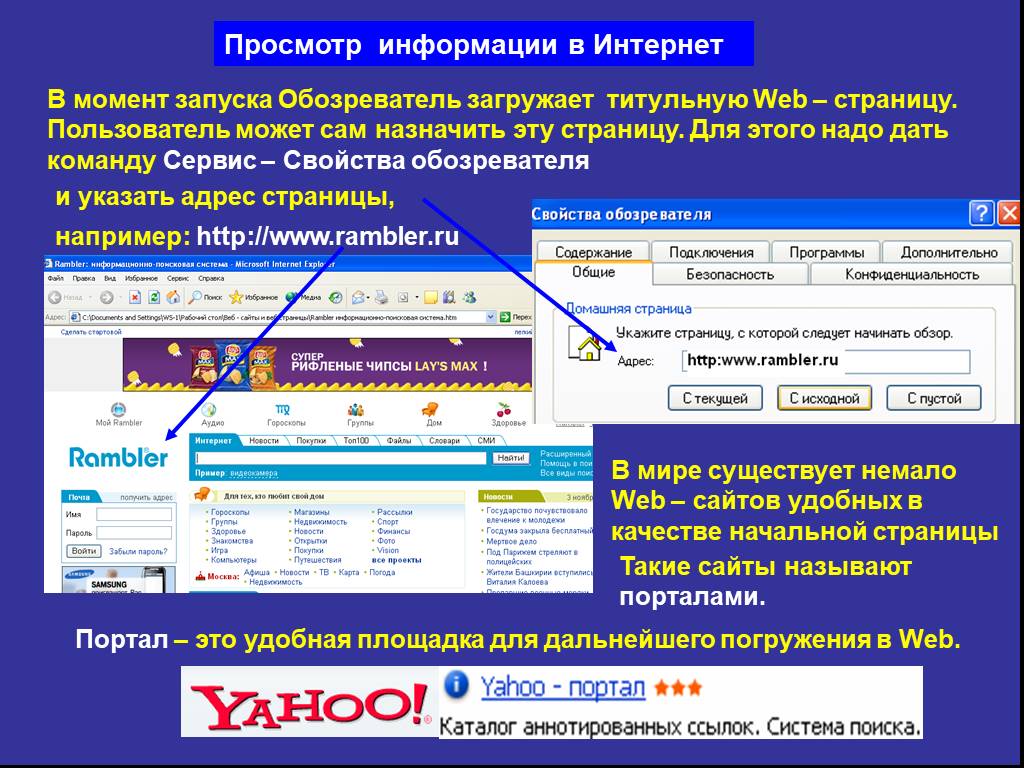 Выполнение обратного поиска изображения
Выполнение обратного поиска изображенияGoogle поддерживает «обратный» поиск изображений в большинстве браузеров. Эта функция позволяет загрузить файл изображения и найти информацию об этом изображении. Например, если вы загрузили изображение Эйфелевой башни, Google распознает его и предоставит вам информацию о памятнике в Париже. Он также работает с лицами и может направить вас на веб-сайты, на которых появляется изображение, идентифицировать произведение искусства или показать вам изображения, которые «визуально похожи».
Откройте Google Картинки и просто перетащите изображение в строку поиска. Вы также можете щелкнуть значок камеры, чтобы загрузить изображение, или ввести URL-адрес изображения. (Вот как выполнить обратный поиск изображений на телефоне.)
5. Google Search Dark Mode
Теперь у Google есть собственная опция темного режима, которая может сделать результаты поиска черными. На странице результатов поиска на рабочем столе щелкните шестеренку Настройки в правом верхнем углу и выберите Темная тема в разделе Внешний вид.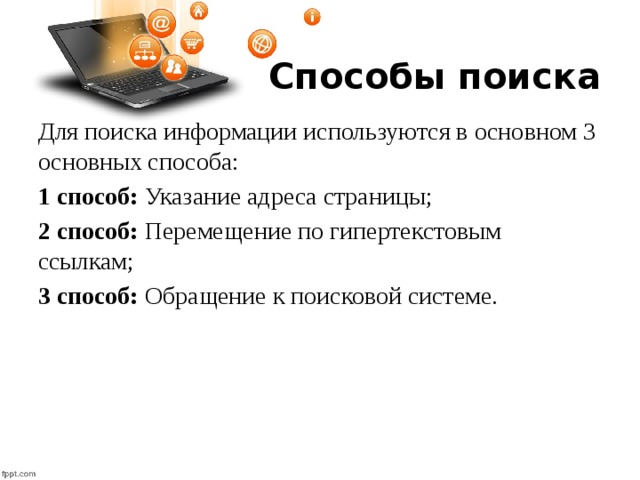 (На Google.com вы также можете нажать «Настройки» в правом нижнем углу и выбрать Настройки поиска > Внешний вид > Темная тема .) Вы также можете выбрать Устройство по умолчанию , чтобы оно соответствовало другим настройкам вашей темы.
(На Google.com вы также можете нажать «Настройки» в правом нижнем углу и выбрать Настройки поиска > Внешний вид > Темная тема .) Вы также можете выбрать Устройство по умолчанию , чтобы оно соответствовало другим настройкам вашей темы.
На мобильном телефоне выберите меню-гамбургер в верхнем левом углу результатов поиска Google и выберите Темная тема , чтобы включать и выключать ее.
6. Посчитайте в окне поиска
Независимо от того, хотите ли вы рассчитать чаевые по еде или создать сложную географическую визуализацию, поиск Google предоставит вам возможность выполнять основные вычисления прямо в строке поиска. Например, поиск 34+7, 3 умножить на 7 или 20% от 67,42 долл. США. отобразит калькулятор под полосой с уже введенным правильным ответом. Или просто выполните поиск «калькулятор», чтобы ввести собственные уравнения.
Супер-математики могут создавать интерактивные виртуальные 3D-объекты (в настольных браузерах, поддерживающих WebGL), вставляя уравнение, которое использует «x» и «y» в качестве свободных переменных. Или подставьте разные числа вместе с некоторыми значениями cos(x), sin(y) и tan(x) и посмотрите, что получится.
Или подставьте разные числа вместе с некоторыми значениями cos(x), sin(y) и tan(x) и посмотрите, что получится.
7. Преобразование единиц с помощью Google
Google также поможет вам преобразовать что угодно. Вы можете искать 38 градусов по Фаренгейту , 10 унций в фунтах, и даже 17,5 миллиметров в световых годах. Google выдаст ответ , а предоставит интерактивный калькулятор конвертации для дальнейшего конвертирования.
Кроме того, вы можете найти актуальные курсы конвертации валюты без необходимости знать официальный символ валюты ($, € и т. д.) или обозначение ISO (например, доллар США для доллара США или фунт стерлингов для британского фунта стерлингов). Алгоритм Google способен распознавать запросы в виде предложений, чтобы предоставить ответ, интерактивную диаграмму и калькулятор для дальнейших преобразований.
Например, поиск 38 долларов в Исландии возвращает ответ, что (по состоянию на 24 января) 38 долларов равны 4890,60 исландских крон. Поиск 1 биткойн в долларах показывает, что он стоит почти 35 тысяч долларов. Таблица конвертеров также будет включать в себя другие крипто-монеты, такие как Ethereum и Dogecoin.
Поиск 1 биткойн в долларах показывает, что он стоит почти 35 тысяч долларов. Таблица конвертеров также будет включать в себя другие крипто-монеты, такие как Ethereum и Dogecoin.
8. Определение слов в поиске Google
Попросите поиск Google определить незнакомые слова (или фразы из двух слов), введя слово, за которым следует определение/определение . Это побудит Google вернуть карточку с определением, произношением и, если возможно, подробной этимологией. Иногда Google определяет слово в поле автозаполнения до того, как вы нажмете «Поиск».
9. Отслеживание пакетов в поиске Google
Хотите знать, куда делся этот груз? Вы можете отслеживать (большинство) пакетов в строке поиска. Просто вставьте номер для отслеживания в поиск, и Google распознает его и отобразит текущий статус посылки. Ссылка приведет вас на официальную страницу отслеживания перевозчика для получения более подробной информации.
10. Сколько времени в Токио?
Вычислить разницу во времени сложно, так почему бы не позволить Google сделать эту работу за вас? Введите время [любое местоположение] , которое может быть названием страны, города или (если это в США) почтовым индексом, чтобы вернуть карточку с актуальным местным временем вашего поиска. Это лучше, чем вручную вычислять, на сколько часов вы опережаете или отстаете.
Это лучше, чем вручную вычислять, на сколько часов вы опережаете или отстаете.
11. Поиск восхода и захода солнца
Хотите знать, когда солнце взойдет или зайдет в вашем лесу? Поиск восход или закат , и Google даст вам ответ на основе текущего местоположения вашего устройства. Вы также можете искать время восхода/захода солнца для других мест.
Рекомендовано нашими редакторами
29 трюков Google Maps, которые вам нужно попробовать
Учись умнее: 10 основных советов по работе с Google Classroom
22 возможности Google Chromecast, о которых вы не знали
12. Поиск погоды
Узнайте погоду в вашем районе, набрав погода . Автозаполнение, скорее всего, даст вам текущий прогноз на сегодня по мере ввода, но полный поиск представит интерактивную карту с информацией о погоде для вашего IP-адреса, любезно предоставленную The Weather Channel. Если вы путешествуете или просто хотите узнать, каково это в другом месте, выполните поиск погода [любое место] , например. погода Толедо, Огайо или погода Кабул Афганистан .
погода Толедо, Огайо или погода Кабул Афганистан .
13. Котировки акций в режиме реального времени
Введите тикер любой публично торгуемой компании, и Google предоставит информацию о цене этой компании в режиме реального времени, например. GOOG (для Alphabet), AAPL (для Apple) или AMZN (для Amazon). Большинство крупных бирж работают в режиме реального времени, хотя Google предлагает полный отказ от ответственности(открывается в новом окне), в отношении которых биржи задерживаются.
14. Проверить время полета
Если вы направляетесь в аэропорт или забираете любимого человека, введите номер рейса, и Google вернет карточку с актуальным временем и информацией о терминале/выходе. Если вы хотите забронировать рейс, воспользуйтесь Google Flights(откроется в новом окне), чтобы найти самые дешевые авиабилеты в Интернете.
15. Найдите, где идет трансляция
Практически невозможно отследить, какие фильмы транслируются в каких сервисах, но Google делает доблестную работу по отслеживанию за вас. Просто найдите фильм или передачу, которую хотите посмотреть, и на карточке будут перечислены все сервисы потокового видео, которые в настоящее время есть. Выберите сервис, и он свяжет вас с видео в Интернете или в приложении.
Просто найдите фильм или передачу, которую хотите посмотреть, и на карточке будут перечислены все сервисы потокового видео, которые в настоящее время есть. Выберите сервис, и он свяжет вас с видео в Интернете или в приложении.
Чтобы отслеживать все, что вы хотите посмотреть, выберите «Список наблюдения», чтобы сохранить его на потом. Тогда ищи мой список наблюдения , чтобы увидеть все фильмы и сериалы, которые вам еще предстоит посмотреть.
16. Играйте в игры в Google Поиске
У Google есть множество встроенных игр и инструментов, к которым вы можете получить доступ, набрав их в Google, включая Pac-Man(Opens in a new window), крестики-нолики, Solitaire, Minesweeper и Snake. Найдите подбросьте монетку и Google сделает это за вас; то же самое с кубиком или спиннером. Также есть встроенный метроном, дыхательная гимнастика, пузырьковый уровень (на мобильных устройствах) и палитра цветов.
17. Запустить таймер
Найдите таймер , чтобы получить пятиминутный таймер (или секундомер , чтобы засечь время). Чтобы изменить количество времени, нажмите и введите желаемое время. Нажмите Пуск . Обратный отсчет продолжится, даже если вы перейдете на новую вкладку; вы получите предупреждение, если попытаетесь случайно закрыть вкладку с таймером. Оставшееся время будет отображаться на вкладке вашего браузера; как только он включится, прозвучит сигнал будильника, и на вкладке будет отображаться значок песочных часов, пока вы не нажмете «ОК», чтобы отключить его.
Чтобы изменить количество времени, нажмите и введите желаемое время. Нажмите Пуск . Обратный отсчет продолжится, даже если вы перейдете на новую вкладку; вы получите предупреждение, если попытаетесь случайно закрыть вкладку с таймером. Оставшееся время будет отображаться на вкладке вашего браузера; как только он включится, прозвучит сигнал будильника, и на вкладке будет отображаться значок песочных часов, пока вы не нажмете «ОК», чтобы отключить его.
18. Произнесите эти цифры по буквам
Как написать 6 546 345 645? Google может сказать вам, если вы ищете [номер] = английский . Карта покажет вам, что это шесть миллиардов пятьсот сорок шесть миллионов триста сорок пять тысяч шестьсот сорок пять.
19. Создать оповещение Google
Если вы хотите получать уведомления всякий раз, когда ключевое слово публикуется в Интернете, создайте оповещение Google (открывается в новом окне). Добавьте темы для отслеживания, затем настройте оповещение, определив, как часто вы должны получать уведомления, какие источники, язык и регион должны быть включены, сколько результатов будет показано и на какой адрес электронной почты оно должно быть доставлено.
Предварительный просмотр покажет вам, как будет выглядеть предупреждение с существующими историями, уже проиндексированными Google. На главном экране «Оповещения» вы можете управлять всеми своими результатами, отправляя их в определенное время или все в одном электронном письме.
20. Фильтрация явного содержания
У ребенка есть компьютер? Защитите их от непристойного содержания с помощью функции безопасного поиска Google(откроется в новом окне). На странице результатов поиска щелкните значок шестеренки в правом верхнем углу и переключите Параметр фильтра явных результатов включен. Хотя Google признает, что это не на 100% точно, он предназначен для фильтрации явных ссылок, изображений или видео, которые могут быть сочтены неуместными для аудитории всех возрастов. Чтобы найти более надежное решение, ознакомьтесь с нашим выбором лучшего программного обеспечения для родительского контроля.
21. Я чувствую что-то еще
Помните кнопку Google «Мне повезет»? На Google. com введите поисковый запрос и нажмите Мне повезет , чтобы сразу перейти к первому результату поиска. Это хороший способ сэкономить время, когда вы точно знаете, что ищете. Однако Google добавил новую морщинку, которая может помочь вам найти что-то еще.
com введите поисковый запрос и нажмите Мне повезет , чтобы сразу перейти к первому результату поиска. Это хороший способ сэкономить время, когда вы точно знаете, что ищете. Однако Google добавил новую морщинку, которая может помочь вам найти что-то еще.
Прежде чем вводить что-либо в Google, наведите курсор на кнопку «Мне повезет», и формулировка изменится. Оно может измениться на «Я в предприимчивом настроении», что даст вам монетку для подбрасывания. «Я чувствую голод» будет искать ближайшие рестораны в Google. «Я чувствую себя в тренде» покажет вам последние тренды Google. Каждый день появляются новые предложения с разными результатами.
Бонус: Google Search Easter Eggs
Инженеры тоже любят повеселиться, и в Google есть несколько пасхальных яиц, связанных с поиском. Вот несколько слов или фраз для поиска, если вы хотите небольшой сюрприз:
Wordle: Пользуясь текущим феноменом Wordle, Google wordle для логотипа, вдохновленного веб-игрой в левом верхнем углу.

Анаграмма: Google спросит, имели ли вы в виду «Nag A Ram».
Определите анаграмму: Google спросит, имели ли вы в виду «снова слава ботаников».
ответ на жизнь вселенная и все остальное: Ответ 42.
Перекос: Ваш экран наклонится.
Блетчли-Парк: Google расшифрует имя под картой Google Maps.
Blink HTML: Слова «HTML» и «blink» будут мигать на странице поиска.
Выполнить бочку или z или r дважды : Экран сделает круг на 360.
Festivus: В левую часть экрана добавлен столб Festivus.
Google в 1998 году: Google будет выглядеть так же, как и раньше.
История логотипа Google: Ознакомьтесь с различными версиями логотипа Google.




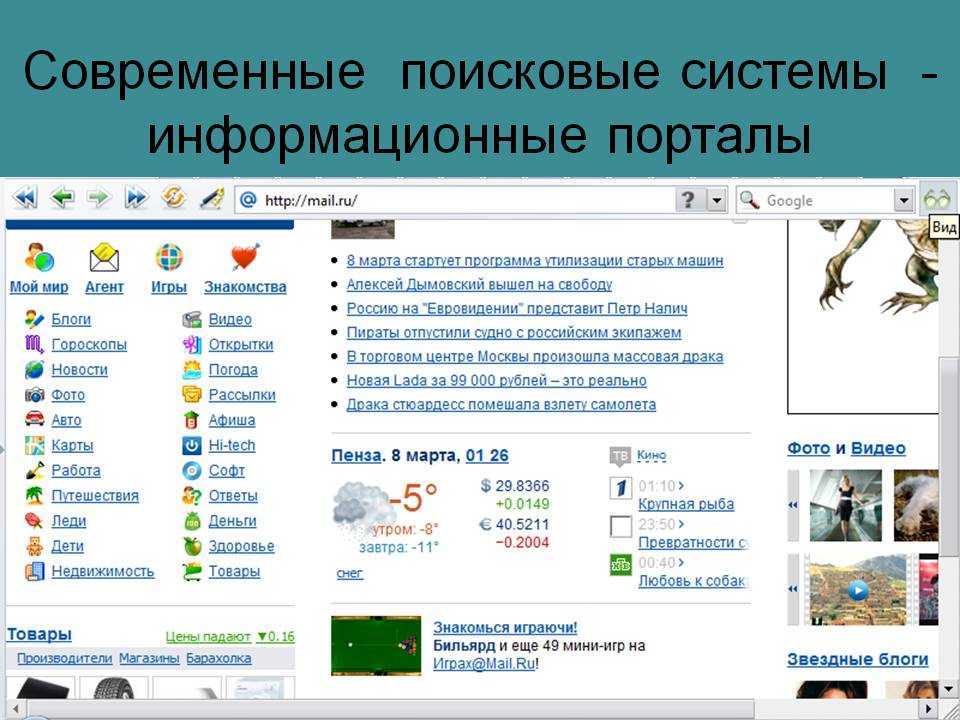 Рассмотрим некоторые такие команды.
Рассмотрим некоторые такие команды.


